Nem og hurtig Android Root-guide

Efter at have rootet din Android-telefon har du fuld systemadgang og kan køre mange typer apps, der kræver root-adgang.
Internettet kan hjælpe dig med at lære nyere ting hver dag, men jo mere du bruger det, jo mere ved andre ting om dig. Selvom det er fint, at dine venner og familie lærer dig at kende, men ville du være villig til at dele dine personlige og følsomme data med tilfældige virksomheder på nettet? Bestemt ikke, vel?
For at hjælpe med at forhindre app-indlejrede trackere i at få adgang til dine brugerdata og adfærd, har det privatlivsbaserede søgefirma DuckDuckGo nu udrullet en App Tracking Protection-funktion på Android. I dette indlæg vil vi forklare, hvad DuckDuckGo's App Tracking Protection handler om, hvordan det virker, og hvordan du kan aktivere det på din Android-telefon.
Hvad er App Tracking Protection fra DuckDuckGo?
iOS har en indbygget App Tracking Transparency -funktion, der giver brugerne mulighed for at forhindre apps i at spore deres adfærd på tværs af andre apps eller tredjepartstjenester eller bruge dem til at vise målrettede annoncer. På Android tilbyder Google ikke ligefrem den samme beskyttelse som Apple, men begrænser marketingfolk i at få adgang til brugernes annoncerings-id'er, når brugere fravælger det.
Enter – DuckDuckGos nye App Tracking Protection -funktion, der er tilgængelig via DuckDuckGo-appen på Android. Funktionen forhindrer trackere, der er indlejret i forskellige apps på din Android-enhed, i at sende følsomme data til tredjepartsvirksomheder. Disse tredjepartsvirksomheder vil være enhver virksomhed, der ikke ejer en app på din Android-telefon.
I sit officielle blogindlæg afslørede DuckDuckGo, at over 96 % af de populære gratis apps på Android var indlejret med skjulte tredjeparts trackere. Af disse apps blev en betydelig del af data sendt til Googles (87 %) og Facebooks (68 %) servere, selvom de pågældende apps var ejet af et af disse selskaber.
Dette giver virksomheder som Google og Facebook mulighed for at oprette en digital profil baseret på de apps, du bruger, hvornår du åbner dem, og den aktivitet, du laver inde i dem. Ikke nok med det, når andre sporingsvirksomheder end Google og Facebook får adgang til din onlineaktivitet, vil de kunne se, hvornår du er online, hvad du ser online, sende dig målrettede annoncer og i værste fald sælge dig digital profil til marketingfolk eller endda mistænkelige organisationer.
App Tracking Protection lover at blokere disse tredjeparts trackere på en sådan måde, at kun den virksomhed, der ejer en app, kan kende din brugeraktivitet og ingen andre. Så hvis du bruger Facebook-appen, vil kun Facebook være i stand til at spore din brugeraktivitet, og ingen andre kan et stykke af dine data på nogen måde.
Hvordan app-sporingsbeskyttelse blokerer app-trackere?
Med App Tracking Protection aktiveret, vil DuckDuckGo-appen registrere, hvis en anden app på din telefon forsøger at sende data fra din enhed til en tredjeparts tracker. Når et sådant forsøg opdages, vil DuckDuckGo blokere den pågældende app fra at sende dine brugerdata til tracker-tjenesten.
Dette bør ikke hæmme den regelmæssige funktion af appen, hvor disse trackere er blokeret. På denne måde vil kun førsteparts-trackere fra de apps, du bruger, forblive aktive, hvilket betyder, at kun den virksomhed, der ejer en app, du bruger, kan lære din brugeradfærd.
App Tracking Protection vil fortsætte med at køre i baggrunden og konstant overvåge eventuelle forsøg fra apps på at sende data til tredjeparts trackere og blokere dem.
Er det det samme som Apples App Tracking Transparency?
Ja og nej. Mens grundlaget bag Apples App Tracking Transparency og DuckDuckGos App Tracking Protection er det samme – det vil sige at blokere tredjeparts trackere fra apps direkte, er implementeringen fra dem begge forskellig. Apples privatlivsværktøj forhindrer kun apps i at få direkte adgang til en brugers identifikator for annoncører. Cupertino-virksomheden beder kun app-udviklere om at respektere brugernes beslutninger om ikke at blive sporet, men tager ikke de nødvendige skridt til selv at blokere trackere.
DuckDuckGos funktion blokerer på den anden side direkte tredjeparts-trackere, som den kan finde skjult inde i de apps, du bruger, uden at det påvirker appens ydeevne på nogen måde. I modsætning til App Tracking Transparency er App Tracking Protection dog ikke fuldt integreret i Android, da DuckDuckGo ikke har de samme tilladelser som en indbygget Android-app til at køre effektivt som Apples værktøj.
Men hvis du bruger DuckDuckGo's App Tracking Protection sammen med Androids eksisterende privatlivsindstillinger, kan du muligvis komme væk fra tredjeparts trackere på samme måde som på en iPhone.
Sådan får du App Tracking Protection på din Android-telefon
Den nye App Tracking Protection er tilgængelig takket være en opdatering til DuckDuckGo Privacy Browser-appen på Android, som du kan få ved at installere appen fra Google Play Butik .
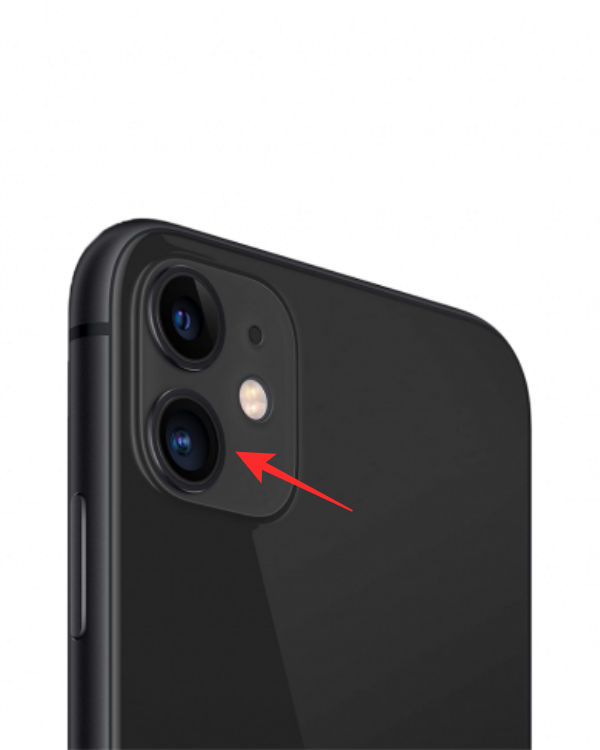
Hvis du allerede har denne app installeret på din telefon, kan du få App Tracking Protection ved at opdatere den til den nyeste version. For det skal du åbne Play Butik-appen, gå til kontobillede > Administrer apps og enhed > Opdateringer tilgængelige og derefter opdatere DuckDuckGo Privacy Browser-appen, hvis en ny version er tilgængelig.
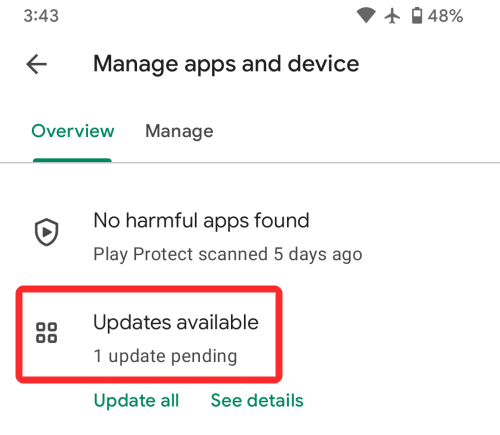
Når du opdaterer DuckDuckGo Privacy Browser, bør du være i stand til at få adgang til App Tracking Protection med det samme. For at komme dertil skal du åbne DuckDuckGo Privacy Browser og trykke på ikonet med 3 prikker i øverste højre hjørne af skærmen.
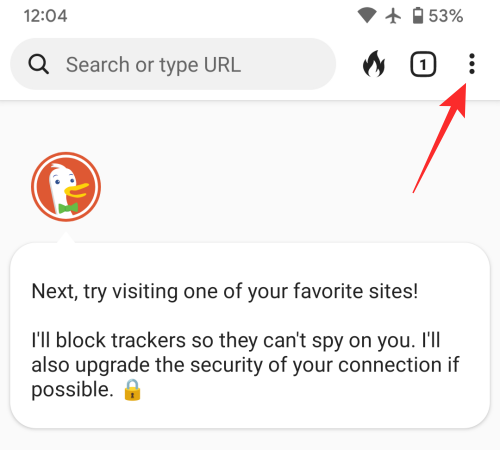
I den overløbsmenu, der vises, skal du vælge 'Indstillinger'.
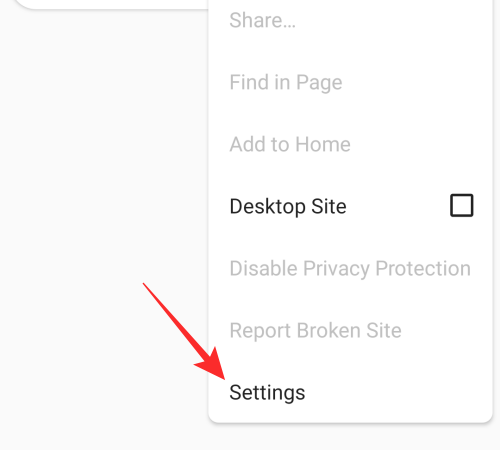
Rul ned på skærmen Indstillinger og vælg indstillingen 'App Tracking Protection'.
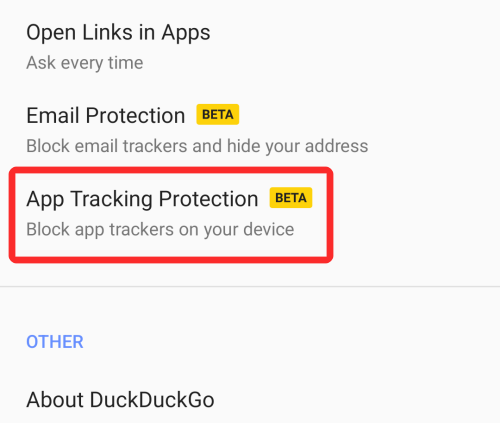
Da App Tracking Protection i øjeblikket er i beta, bliver du nødt til at tilmelde dig den private venteliste for at være blandt dem, der kommer til at bruge funktionen, før den bliver offentlig. For at tilmelde dig denne venteliste skal du trykke på indstillingen 'Tilmeld dig den private venteliste' på skærmen App Tracking Protection.
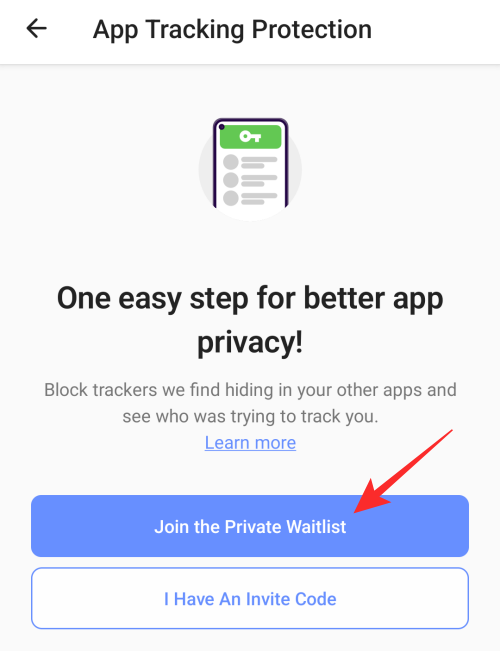
For at sikre dig, at du ved, hvornår du kommer på denne private venteliste, kan du trykke på indstillingen 'Giv mig besked', når du bliver bedt om det på skærmen.
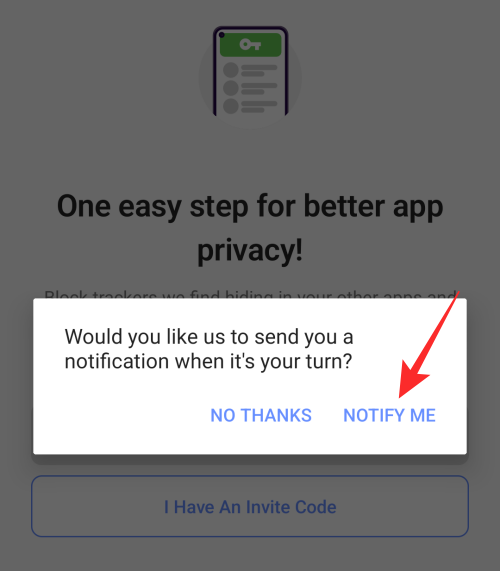
Du vil nu blive vist, at du er blevet føjet til App Tracking Protection-ventelisten, og DuckDuckGo-appen sender dig en advarsel, når funktionen er tilgængelig for dig.
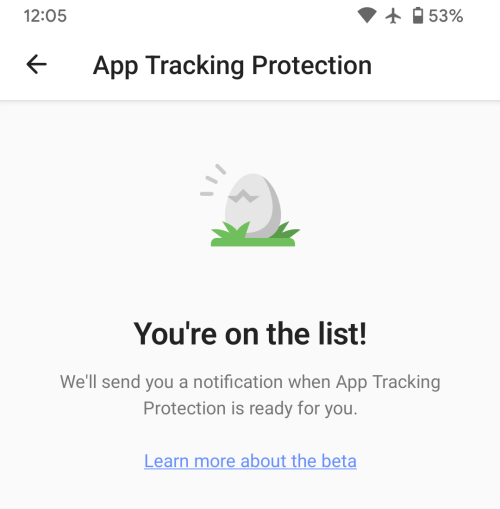
Hvis du har en invitationskode til denne funktion, kan du indtaste den på denne skærm for at omgå den private venteliste og spare tid.
Når funktionen bliver tilgængelig, kan du aktivere den ved at aktivere "App Tracking Protection"-knappen øverst på skærmen.
Sådan kontrollerer du, hvilke apps der blev forhindret i at sende trackere
DuckDuckGo-appen begynder at registrere din appaktivitet fra det tidspunkt, hvor du aktiverer appsporingsbeskyttelse, og så længe den forbliver tændt. Når du aktiverer App Tracking Protection, vil appen løbende overvåge, hvilke apps der forsøger at sende oplysninger til en tredjeparts tracker og forhindre dem i at gøre det.
Ved den første aktivering vil du ikke se nogen tilgængelige data på skærmen App Tracking Protection. Da appen først begynder at lede efter trackere, når du først aktiverer indstillingen App Tracking Protection inde i den, bør du vente et stykke tid for at se enhver nylig sporingsaktivitet fra en app på din telefon.
Afhængigt af om der blev fundet nye trackere, kan du muligvis også se App Tracking Protection-banneret øverst på DuckDuckGos hovedskærm, der viser dig det seneste sporingsforsøg fra en app på din telefon.
Efter et stykke tid vil du være i stand til at se alle tracker-aktiviteter fra dine installerede apps ved at starte DuckDuckGo og gå til ikonet med 3 prikker > Indstillinger > App-sporingsbeskyttelse.
Her bør du se en oversigt over alle sporingsaktiviteter for den seneste uge øverst. Afsnittet 'Sidste uge' vil fremhæve antallet af sporingsforsøg, der blev blokeret af DuckDuckGo i den foregående uge sammen med antallet af apps, som deres trackere kom fra.
Når du ruller forbi sidste uges sporingsoversigt, vil du se nyere aktiviteter fra forskellige apps i rækkefølgen fra ny til gammel. Inde i 'Seneste aktivitet' vil du kunne se antallet af forsøg, som en app har gjort for at sende data til trackere. Ud over appens navn kan du se, hvilke tredjeparts trackere der er indlejret i en app samt det sidste tidspunkt, hvor forsøget blev gjort.
Du kan tjekke alle dine apps seneste sporingsaktiviteter ved at rulle ned på denne skærm og vælge muligheden 'Se al seneste aktivitet' nederst.
Når du gør det, vil du være i stand til at se sporingsforsøg fra apps installeret på din telefon baseret på forskellige dage. Du vil først se dagens aktivitet først efterfulgt af morgendagens og derefter de efterfølgende dage.
Hvis du har aktiveret meddelelser fra DuckDuckGo, vil du også se automatiske oversigter
Er App Tracking Protection en VPN-tjeneste?
Hvis du var så heldig at bruge App Tracking Protection-funktionen i DuckDuckGo Privacy Browser, undrer du dig måske over, hvorfor du ser et låseikon øverst på din Android-skærm (et ikon, der kun indlæses, når du har en VPN-tjeneste aktiveret på din telefon). Vi er her for at præcisere, at App Tracking Protection ikke er nogen form for VPN-tjeneste, men når funktionen er slået til inde i DuckDuckGo-appen, vil Android-systemet registrere den som en.
Det er fordi, for at kunne blokere trackere fra at blive kontaktet af apps på din telefon, forklæder App Tracking Protection sig som en VPN og blokerer apps fra at sende data til tredjeparts trackere. Ved at maskere sig som en VPN er DuckDuckGo-værktøjet i stand til at begrænse appdata fra at blive sendt til andre servere end appens egne.
Mens App Tracking Protection forhindrer en apps data i at blive sendt til eksterne servere, er VPN'er ofte kendt for at skubbe brugerdata gennem flere eksterne servere for at maskere brugerens IP og placering fra apps, tjenester og internetudbydere.
Det er alt, der er at vide om App Tracking Protection, og hvordan det kan forhindre tredjeparts trackere på Android.
Efter at have rootet din Android-telefon har du fuld systemadgang og kan køre mange typer apps, der kræver root-adgang.
Knapperne på din Android-telefon er ikke kun til at justere lydstyrken eller vække skærmen. Med et par enkle justeringer kan de blive genveje til at tage et hurtigt billede, springe sange over, starte apps eller endda aktivere nødfunktioner.
Hvis du har glemt din bærbare computer på arbejdet, og du har en vigtig rapport, du skal sende til din chef, hvad skal du så gøre? Brug din smartphone. Endnu mere sofistikeret, forvandl din telefon til en computer for at multitaske lettere.
Android 16 har låseskærmswidgets, så du kan ændre låseskærmen, som du vil, hvilket gør låseskærmen meget mere nyttig.
Android Picture-in-Picture-tilstand hjælper dig med at formindske videoen og se den i billede-i-billede-tilstand, hvor du ser videoen i en anden brugerflade, så du kan lave andre ting.
Det bliver nemt at redigere videoer på Android takket være de bedste videoredigeringsapps og -software, som vi nævner i denne artikel. Sørg for, at du har smukke, magiske og stilfulde billeder, som du kan dele med venner på Facebook eller Instagram.
Android Debug Bridge (ADB) er et kraftfuldt og alsidigt værktøj, der giver dig mulighed for at gøre mange ting, f.eks. finde logfiler, installere og afinstallere apps, overføre filer, roote og flashe brugerdefinerede ROM'er og oprette sikkerhedskopier af enheden.
Med automatiske klik-applikationer behøver du ikke at gøre meget, når du spiller spil, bruger applikationer eller bruger opgaver, der er tilgængelige på enheden.
Selvom der ikke findes nogen magisk løsning, kan små ændringer i, hvordan du oplader, bruger og opbevarer din enhed, gøre en stor forskel i at bremse batterislid.
Den telefon, som mange elsker lige nu, er OnePlus 13, fordi den udover overlegen hardware også besidder en funktion, der har eksisteret i årtier: den infrarøde sensor (IR Blaster).







